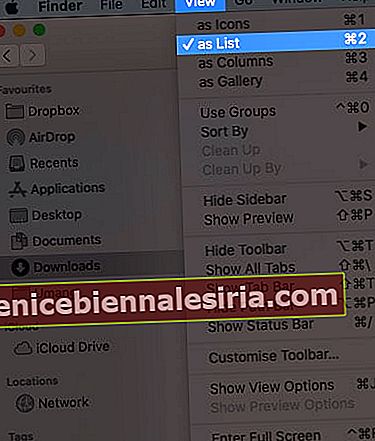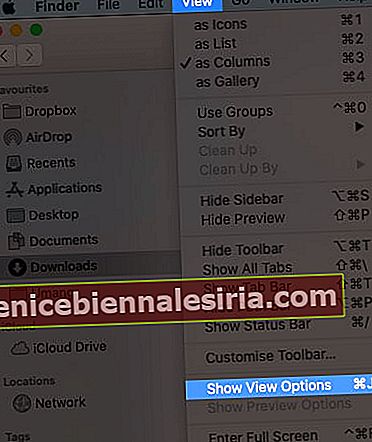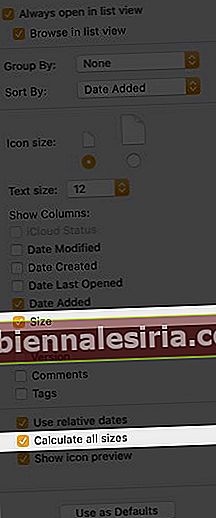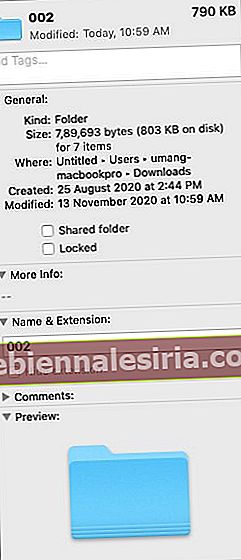S-ar putea să existe diferite motive în spatele încercării de a cunoaște dimensiunea unui folder de pe Mac. S-ar putea să doriți să aflați despre aceasta pentru a goli spațiu pe Mac sau înainte de a-l partaja prin e-mail sau AirDrop. Oricare ar fi motivul, dacă vă întrebați cum să verificați dimensiunea folderului pe Mac, sunteți la locul potrivit. Există trei moduri diferite de a vedea același lucru. Să aruncăm o privire la fiecare dintre ele.
- Cum să vizualizați dimensiunea dosarului în vizualizarea Listă a căutătorului
- Verificați dimensiunea folderului pe Mac utilizând opțiunea Obțineți informații
- Utilizați opțiunea Afișare previzualizare pentru a verifica dimensiunea dosarului pe Mac
Cum să vizualizați dimensiunea dosarului în vizualizarea Listă a căutătorului
- Deschideți Finder și faceți clic pe Vizualizare în bara de meniu.
- Din lista derulantă, selectați „ ca listă ”.
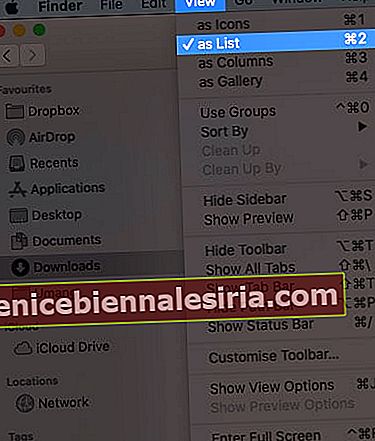
- Apoi, în aceeași bară de meniu, faceți clic pe Vizualizare .
- Selectați „ Afișați opțiunile de vizualizare ”.
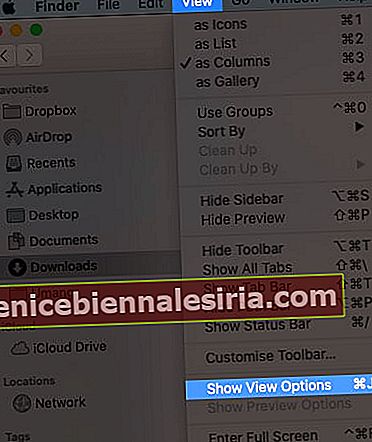
- Din meniul derulant și bifați caseta „ Dimensiune ” și „ Calculați toate dimensiunile ”.
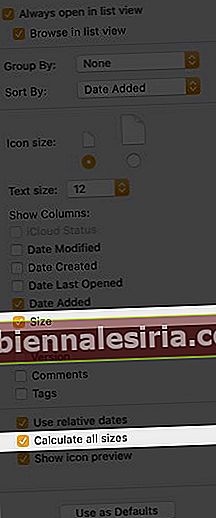
Verificați dimensiunea folderului pe Mac utilizând opțiunea Obțineți informații
Opțiunea vă permite să verificați cu ușurință dimensiunea folderului. O puteți face în două moduri diferite.
- Mai întâi este selectarea unui folder și apăsați Comandă + I pentru a deschide direct panoul „Obțineți informații”.

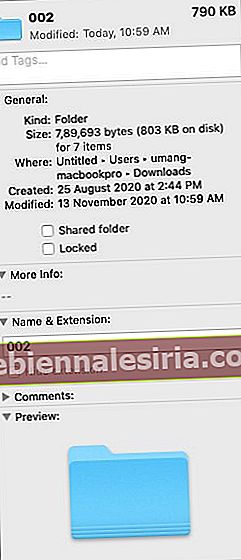
- Al doilea este să apăsați control-clic pe un folder și să selectați Obțineți informații din fișier.

Utilizați opțiunea Afișare previzualizare pentru a verifica dimensiunea dosarului pe Mac
Pentru a accesa această opțiune, deschideți fereastra de căutare și selectați folderul pentru care doriți să verificați dimensiunea. Apoi faceți clic pe „ Vizualizare ” în bara de meniu și selectați opțiunea Afișare previzualizare . Există, de asemenea, o tastă de comandă rapidă pentru a efectua această acțiune; Odată ce ați selectat un folder în fereastra Finder, apăsați „ Shift + Command + P ”.

Delogare
Modalitățile menționate mai sus vă pot ajuta să vizualizați dimensiunea folderelor cu o clipire. Acest lucru vă poate fi de mare ajutor, mai ales atunci când trebuie să îl partajați prin poștă sau AirDrop. Sper că aceste modalități vă vor ajuta să verificați dimensiunea fișierului. În cazul în care mai doriți să știți ceva, nu ezitați să întrebați în secțiunea de comentarii de mai jos.
Poate vă place să citiți și acestea:
- Cum să protejați prin parolă un folder pe Mac
- Schimbați culorile folderelor pe Mac
- Personalizați pictogramele de fișiere și foldere pe Mac